大多数用户在使用Win10时,默认都是普通账户,虽然普通账户也能满足日常需求。但如果您想对系统设置进行一些更改,则需要使用管理员权限。不过有些win10用户还是不熟悉如何更改为管理员账户,那么我就教大家如何登录Win10管理员账户。
默认情况下,我们使用的win10账户只是普通账户,而管理员账户是被关闭的,因为我们害怕不法分子获利,所以如果我们需要使用管理员账户的某些权限,该怎么办?为此,小编将:Win10如何更改为管理员账户的方法分享给大家。
Win10如何更改为管理员账户
在搜索框中输入“cmd”并搜索“命令提示符”
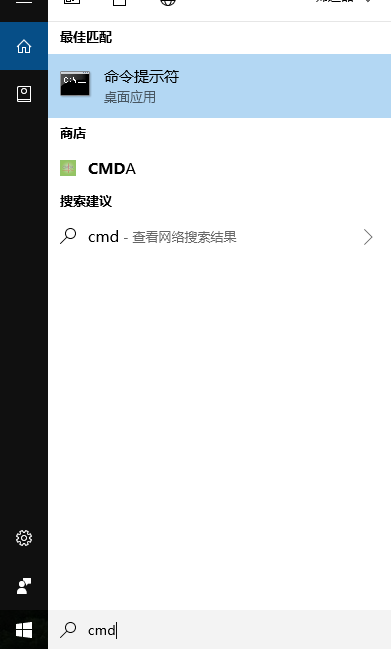 管理员帐户电脑图-1
管理员帐户电脑图-1
不要直接打开,而是右键单击,然后单击第一个选项“以管理员身份运行”
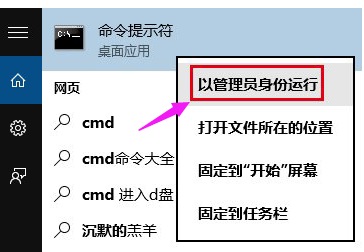 更改帐户计算机图-2
更改帐户计算机图-2
将net useradministrator /active:yes 复制到命令提示符,然后单击“确定”
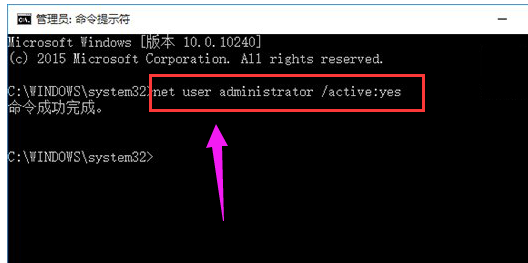 Win10电脑图-3
Win10电脑图-3
这样管理员账户就已经开通了,在用户账户菜单下就会有一个“管理员”的选项。
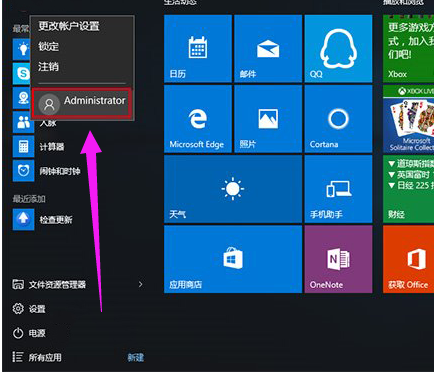 管理员帐户计算机图-4
管理员帐户计算机图-4
点击管理员选项,进入登录界面,输入密码即可登录管理员账户。
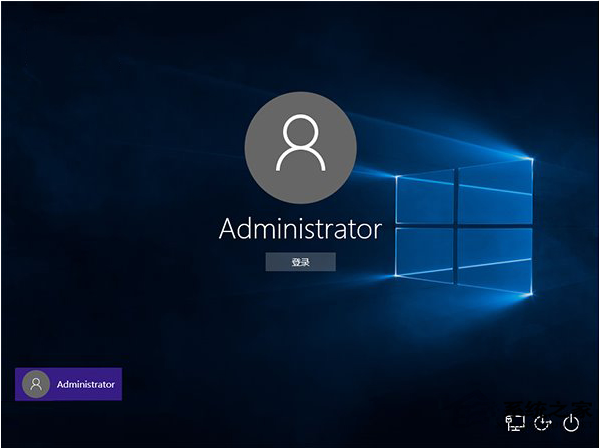 Win10电脑图-5
Win10电脑图-5
第一次登录账户时,会出现以下界面,等待设置完成即可。
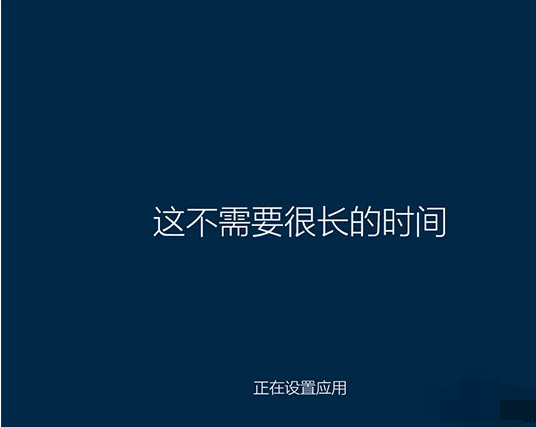 更改帐户计算机图-6
更改帐户计算机图-6
以上就是Win10更改为管理员帐户的方法。
分享到: